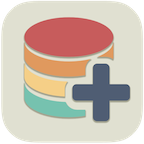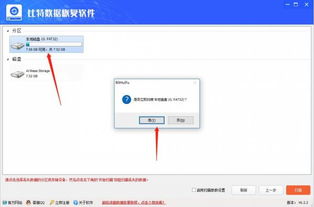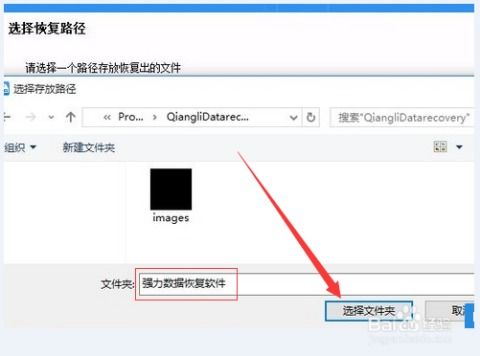数据格式化后的神奇复原:恢复丢失数据的实用指南
在数字时代,数据已成为我们生活和工作中不可或缺的一部分。然而,由于各种原因,如误操作、病毒感染或系统崩溃,我们可能会遇到需要格式化存储设备(如硬盘、U盘、SD卡等)的情况。格式化操作会清除存储设备上的所有数据,使其恢复到初始状态。但格式化并不意味着数据永久丢失,通过一些专业的方法和工具,我们仍有机会恢复部分或全部数据。本文将详细介绍格式化后如何恢复数据的步骤和注意事项,帮助您尽可能挽回宝贵的数据。
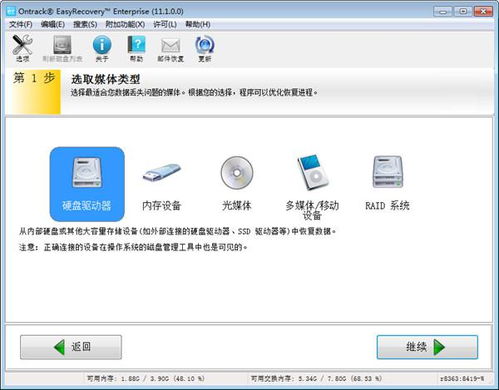
一、了解格式化类型
在深入探讨恢复方法之前,有必要了解两种主要的格式化类型:快速格式化和完全格式化。

1. 快速格式化:这种格式化方式仅删除文件系统的索引信息,而不实际清除数据本身。因此,快速格式化后的数据恢复成功率通常较高。

2. 完全格式化:完全格式化不仅会删除文件系统的索引信息,还会扫描整个存储设备,并清除所有可恢复的数据块。这种格式化方式的数据恢复难度相对较大,但并非不可能。

二、数据恢复前的准备
在进行数据恢复之前,请务必注意以下几点:
1. 停止使用存储设备:一旦发现数据丢失,立即停止使用该存储设备,以避免新数据写入覆盖原有数据。
2. 准备恢复环境:将存储设备连接到另一台计算机上进行数据恢复,以避免对原始系统造成进一步影响。
3. 选择可靠的数据恢复软件:市面上有许多数据恢复软件可供选择,但请务必选择信誉良好、功能强大的软件,以提高数据恢复的成功率。
三、使用数据恢复软件
数据恢复软件是恢复格式化数据的主要工具。以下是一个典型的数据恢复步骤:
1. 下载并安装软件:从官方网站下载并安装可靠的数据恢复软件。确保软件与您的操作系统兼容。
2. 启动软件并选择恢复模式:打开软件后,通常会看到多种恢复模式,如“快速恢复”、“深度恢复”等。根据您的具体情况选择合适的恢复模式。对于格式化后的数据恢复,建议选择“深度恢复”模式以提高恢复成功率。
3. 选择存储设备:在软件界面中,选择已格式化的存储设备作为扫描目标。
4. 扫描存储设备:点击“开始扫描”按钮,软件将开始扫描存储设备以查找可恢复的数据。扫描时间取决于存储设备的容量和数据的复杂性。请耐心等待扫描完成。
5. 预览并恢复数据:扫描完成后,软件将列出找到的所有可恢复文件。您可以通过文件名、文件类型或文件大小等条件进行筛选和预览。选择需要恢复的文件后,点击“恢复”按钮将它们保存到另一个安全的位置。
四、数据恢复注意事项
在数据恢复过程中,请务必注意以下几点:
1. 避免覆盖原有数据:在恢复数据时,请确保将恢复的文件保存到与原始存储设备不同的位置。否则,新数据可能会覆盖原有数据,导致恢复失败。
2. 谨慎选择恢复软件:市面上存在许多数据恢复软件,但并非所有软件都可靠。请务必选择信誉良好、功能强大的软件,并仔细阅读用户评价和使用说明。
3. 及时备份数据:数据恢复并非万无一失。为了避免数据丢失带来的损失,请定期备份重要数据。
4. 寻求专业帮助:如果数据恢复软件无法解决问题,或者您对数据恢复过程感到困惑,请考虑寻求专业的数据恢复服务。专业的数据恢复机构拥有更先进的设备和更丰富的经验,能够为您提供更可靠的数据恢复方案。
五、数据恢复的成功率
数据恢复的成功率受多种因素影响,包括但不限于:
1. 格式化类型:快速格式化的数据恢复成功率通常高于完全格式化。
2. 存储设备状态:存储设备的物理损坏程度会影响数据恢复的成功率。如果存储设备存在物理损坏,如电路板故障或磁头损坏,数据恢复将变得更加困难。
3. 数据覆盖情况:新数据写入存储设备会覆盖原有数据,从而降低数据恢复的成功率。因此,在发现数据丢失后,请立即停止使用该存储设备。
4. 数据恢复软件的质量:选择可靠的数据恢复软件对于提高数据恢复成功率至关重要。请务必选择经过广泛验证和测试的软件。
六、总结
格式化后的数据恢复虽然具有挑战性,但并非不可能。通过了解格式化类型、准备恢复环境、选择可靠的数据恢复软件以及注意数据恢复过程中的细节,您有机会成功恢复格式化后的数据。然而,数据恢复并非万无一失。为了避免数据丢失带来的损失,请务必定期备份重要数据,并确保备份数据的可靠性和安全性。
在数字时代,数据已成为我们生活和工作中不可或缺的一部分。因此,保护数据安全、提高数据恢复能力对于每个人来说都至关重要。希望本文能够为您提供有用的信息和指导,帮助您更好地应对数据丢失的挑战。
- 上一篇: 轻松学会:如何重装声卡驱动教程
- 下一篇: 轻松解锁QQ空间特权:开通黄钻的秘籍
-
 轻松恢复手机SD卡丢失数据的实用方法资讯攻略11-04
轻松恢复手机SD卡丢失数据的实用方法资讯攻略11-04 -
 重装系统后电脑数据恢复指南资讯攻略11-18
重装系统后电脑数据恢复指南资讯攻略11-18 -
 移动硬盘格式化后,如何轻松恢复丢失数据?资讯攻略11-07
移动硬盘格式化后,如何轻松恢复丢失数据?资讯攻略11-07 -
 手机SD卡数据丢失如何恢复?资讯攻略12-08
手机SD卡数据丢失如何恢复?资讯攻略12-08 -
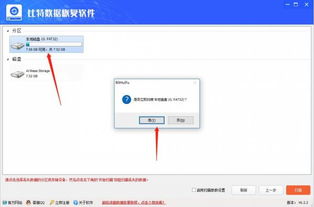 U盘被格式化,如何高效恢复丢失数据?资讯攻略11-24
U盘被格式化,如何高效恢复丢失数据?资讯攻略11-24 -
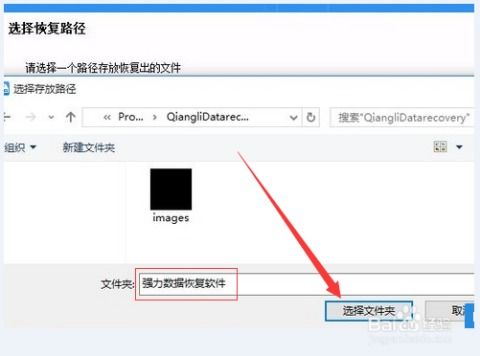 U盘格式化后怎么恢复数据?资讯攻略11-13
U盘格式化后怎么恢复数据?资讯攻略11-13